Jak se přihlásit do routeru TP-Link? Připojení a konfigurace routeru TP-Link
Společnost TP-Link je jedním z nejznámějších výrobců směrovačů a produkty této společnosti jsou vysoce kvalitní, spolehlivé a poměrně cenově dostupné. Ale po zakoupení jednoho z těchto zařízení uživatelé často nemohou nakonfigurovat sami. Někteří z nich dokonce ani neví jak se přihlásit do směrovače TP-LINK a přejděte do hlavní nabídky.
 Ve skutečnosti není nastavování směrovače tak obtížným úkolem a jednou se s ním vyrovnáte, pochopíte, jak snadné je. Tento článek vám pomůže pochopit všechno a nečinit jednu z běžných chyb.
Ve skutečnosti není nastavování směrovače tak obtížným úkolem a jednou se s ním vyrovnáte, pochopíte, jak snadné je. Tento článek vám pomůže pochopit všechno a nečinit jednu z běžných chyb.
Příprava
Než začnete připojovat směrovač TP-Link, potřebujete trochu trénovat. Spočívá v určení parametrů sítě poskytovatele a zapisování (nebo zapamatování).
První věcí, kterou zjistíte, je typ připojení k internetu. Pokud pro připojení připojíte přihlašovací jméno a heslo, pak je spojení provedeno prostřednictvím protokolu PPPoE a můžete okamžitě připojit směrovač TP-Link, jehož nastavení bude popsáno níže.
Pokud se nepoužije přihlašovací jméno a heslo pro připojení, musíte provést následující:
- Otevřete ovládací panel a přejděte na kartu Správa sítě.
- Nyní věnujte pozornost postrannímu panelu (vlevo). Zde musíte vybrat řádek "Změnit nastavení adaptéru".
- Zde je seznam připojení (obvykle jeden). Klepněte pravým tlačítkem myši na ten, který je aktuálně aktivní, a vyberte Vlastnosti.
Stačí vybrat "protokol TCP / IPv4" a kliknout na "Vlastnosti".
Určete typ připojení
Otevřené okno vám umožní určit typ připojení, které (kromě PPPoE) může být dvou typů:
- Pokud jste vybrali a vyplnili řetězec "Použití adresy IP", znamená to, že typ vašeho připojení se nazývá "Static IP". V takovém případě musíte všechna nastavení přepisovat a poté zvolit možnost "Získat adresu IP" a kliknout na tlačítko "OK".
- Je-li řádek "Získat adresu IP" okamžitě aktivní, znamená to, že máte připojení "Dynamic IP". To znamená, že nemusíte nic přepisovat a můžete začít připojovat směrovač TP-Link.
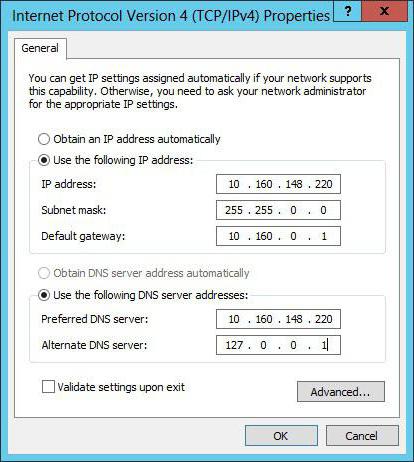 V každém případě můžete nyní ukončit všechna nepotřebná okna a připravit se na další kroky.
V každém případě můžete nyní ukončit všechna nepotřebná okna a připravit se na další kroky.
Připojení směrovače
Nyní je čas dostat přístroj z krabice a připojit jej k počítači. Za tímto účelem:
- Připojte napájecí zdroj k zařízení.
- Připojte internetový kabel k modrému portu.
- Připojit síťový kabel zařízení do počítače. Pro tento účel je vhodný jakýkoliv žlutý port.
 Dále nemáte jinou možnost, než jít do směrovače TP-Link, protože jste jej již v síti přidali. Chcete-li to provést, postupujte podle několika jednoduchých kroků:
Dále nemáte jinou možnost, než jít do směrovače TP-Link, protože jste jej již v síti přidali. Chcete-li to provést, postupujte podle několika jednoduchých kroků:
- Spusťte prohlížeč. Nejlepší ze všech, jestliže je to Internet Explorer nebo Edge (pro Windows 10).
- Zadejte adresu routeru TP-Link. Toto je obvykle kombinace čísel "192.168.1.1", ale někdy existují i další možnosti (jsou zapsány na spodním panelu přístroje).
- Zobrazí se okno, ve kterém byste měli zadat přihlašovací jméno a heslo routeru TP-Link. Ve výchozím nastavení musíte v obou řádcích zadat slovo admin.
- V nabídce (vlevo) vyberte možnost Rychlé nastavení.
Po dokončení výše uvedených kroků se ocitnete v hlavním menu nastavení. Zde musíte zadat typ připojení, který jste definovali, než přistupujete k routeru TP-Link.
Konfigurovat pro PPPoE
Je-li vaše připojení provedeno protokolem PPPoE, musíte jej zvolit v hlavním menu, kliknout na tlačítko "Další" a zadat nastavení:
- Uživatelské jméno - přihlašovací jméno poskytovatele.
- Heslo - heslo k připojení k Internetu.
- Potvrdit heslo - heslo znovu.
Nyní klikněte na tlačítko Další a zadejte:
- V poli SSID - název přístupového bodu (podle vašeho výběru).
- Heslo PSK - vytvořte a zadejte heslo.
- Bezdrátové zabezpečení - zadejte WPA-PSK / WPA2-PSK.
Potom stačí kliknout na tlačítko Další a restartovat router (Reboot).
Konfigurace statické adresy IP
V případě, že je vaše připojení provedeno prostřednictvím tohoto protokolu, vyberte v hlavní nabídce řádek statické adresy IP. Zde je okno s několika řádky, které musíte vyplnit ručně. Jedná se o stejné parametry, které jste zkopírovali z nastavení sítě Windows, než přistupujete k routeru TP-Link.
Po vyplnění všech řádků je zkontrolujte znovu opatrně a potom klepněte na tlačítko Další. V dalším okně musíte zadat název přístupového bodu (váš výběr), heslo (přemýšlejte sami), klepněte na tlačítko Další a restartujte směrovač.
Nastavení pro dynamickou IP adresu
Pokud ano dynamická IP adresa a používáte směrovač TP-Link, nastavení bude poměrně jednoduché. V nabídce musíte zvolit možnost Dynamická adresa IP, klepněte na tlačítko Další a zadejte název přístupového bodu a heslo k němu.
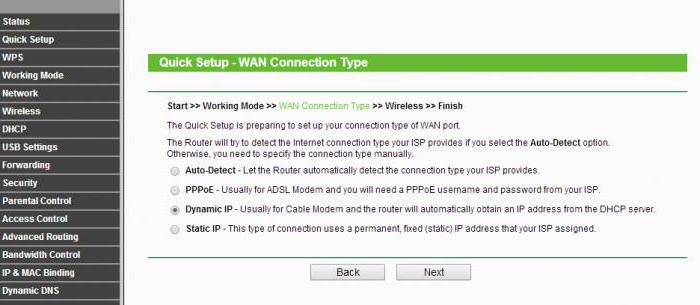 Poté budete muset pouze kliknout na tlačítko Další a poté Dokončit. Restartování v tomto případě není nutné.
Poté budete muset pouze kliknout na tlačítko Další a poté Dokončit. Restartování v tomto případě není nutné.
Přizpůsobení pomocí speciálního disku
Pro usnadnění konfigurace směrovače TP-Link lze použít speciální disk. Nepřišla se všemi modely zařízení, ale pokud ji máte, můžete jej jednoduše vložit do disku CD-ROM a po výzvách na obrazovce dokončete instalační proceduru několika kliknutími.
Možné problémy
Někdy se stává, že poskytovatel blokuje připojení pomocí MAC adresy. V tomto případě je třeba provést následující:
- Přejděte na nastavení směrovače.
- Přejděte do sekce Síť a pak vyberte podkolem MAC Clone.
- Zde je třeba klepnout na položku Clone MAC Address (Potvrzení adresy MAC) a potom změny uložit.
Mimochodem, nejlépe se obraťte na poskytovatele podpory a předtím, než vstoupíte do routeru TP-Link, zkontrolujte tuto otázku.
Reset hesla
Pokud si nepamatujete heslo pro zadání nastavení zařízení, můžete jej resetovat. Chcete-li to provést, stiskněte tlačítko Reset, které najdete na zadním panelu a podržte jej několik sekund. To způsobí, že všechny parametry budou obnoveny na tovární nastavení a budete moci zadat nastavení pomocí standardního hesla (admin).
 V některých případech se heslo původně liší od standardního. Pokud ano, najdete jej na spodním panelu směrovače. Na stejném místě obvykle zapisují také přihlašovací údaje a další data potřebná pro zadání nastavení v zařízení.
V některých případech se heslo původně liší od standardního. Pokud ano, najdete jej na spodním panelu směrovače. Na stejném místě obvykle zapisují také přihlašovací údaje a další data potřebná pro zadání nastavení v zařízení.